- Ο πίνακας είναι μια βάση δεδομένων που περιέχει πληροφορίες. Διαμορφώνεται από πεδία πληροφοριών στα οποία εισάγετε τις εγγραφές του πίνακα. Ένα πεδίο είναι μια στήλη από έναν πίνακα, που αποτελείται από έναν κατηγορία πληροφοριών.
- Η πλοήγηση σε πίνακες και ερωτήματα για τη δημιουργία σχέσεων είναι το δύσκολο μέρος του Πρόσβαση. Η προσθήκη Πίνακες η δυνατότητα αυξάνει το δικό σας παραγωγικότητα όταν αναπτύσσετε και βλέπετε σχέσεις και παρέχετε μια καλύτερη εμπειρία ερωτήματος.
- Εάν λέτε βάση δεδομένων, σκέφτεστε τη Microsoft Access. Διαβάστε τα πάντα για αυτό στο μας Κατηγορία Microsoft Access.
- Ενημερωθείτε για τα νέα μας Οδηγοί και εργαλεία για το Microsoft Office.

Αυτό το λογισμικό θα διατηρήσει τα προγράμματα οδήγησης σας σε λειτουργία και σε λειτουργία, διατηρώντας έτσι ασφαλή από συνηθισμένα σφάλματα υπολογιστή και αστοχία υλικού. Ελέγξτε τώρα όλα τα προγράμματα οδήγησης σας σε 3 εύκολα βήματα:
- Κατεβάστε το DriverFix (επαληθευμένο αρχείο λήψης).
- Κάντε κλικ Εναρξη σάρωσης για να βρείτε όλα τα προβληματικά προγράμματα οδήγησης.
- Κάντε κλικ Ενημέρωση προγραμμάτων οδήγησης για να λάβετε νέες εκδόσεις και να αποφύγετε δυσλειτουργίες του συστήματος.
- Το DriverFix έχει ληφθεί από το 0 αναγνώστες αυτόν τον μήνα.
Ο πίνακας είναι μια βάση δεδομένων που περιέχει πληροφορίες. Διαμορφώνεται από πεδία πληροφοριών στα οποία εισάγετε τις εγγραφές του πίνακα. Ένα πεδίο είναι μια στήλη από έναν πίνακα, που αποτελείται από έναν κατηγορία πληροφοριών. Ένα ρεκόρ είναι μια συλλογή σχετικών πεδίων που περιγράφουν ένα μεμονωμένο στοιχείο, που περιέχεται σε μια σειρά από έναν συγκεκριμένο πίνακα.
Πώς μπορώ να χρησιμοποιήσω την προσθήκη προσθηκών πινάκων στην Access;
Η πλοήγηση σε πίνακες και ερωτήματα για τη δημιουργία σχέσεων είναι το δύσκολο μέρος της Access. Η λειτουργία Προσθήκη πινάκων αυξάνει την παραγωγικότητά σας όταν αναπτύσσετε και βλέπετε σχέσεις και παρέχετε μια καλύτερη εμπειρία ερωτήματος.
Πώς να ανοίξετε Προσθήκη πινάκων
1. Επιλέγω Βάση δεδομένωνΕργαλεία> Σχέσεις.
2. Το παράθυρο Προσθήκη πινάκων θα πρέπει να εμφανίζεται στα δεξιά της οθόνης. Εάν όχι, κάντε δεξί κλικ και επιλέξτε Εμφάνιση πινάκων, και θα εμφανιστεί.
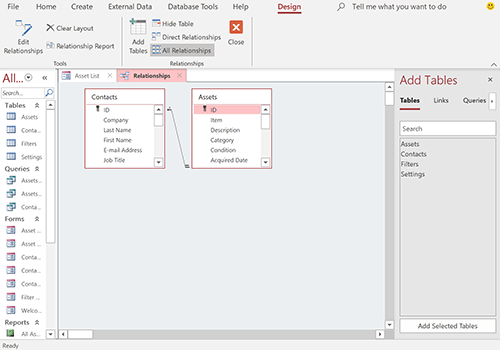
Δεν μπορούμε να σας πούμε πόσο χρήσιμη είναι αυτή η νέα λειτουργία. Όλο το σύστημα βάσης δεδομένων στην Access περιστρέφεται γύρω από πίνακες.
Τύποι δεδομένων πεδίου για προσθήκη κατά τη δημιουργία πινάκων στην Access 2013 ή νεότερη έκδοση
- AutoNumber: Αυτό θα πρέπει να είναι το πρώτο πεδίο σε έναν πίνακα, επειδή εκχωρεί ένα μοναδικό αριθμητικό αναγνωριστικό σε όλες τις εγγραφές από τον πίνακα.
- Σύντομο κείμενο: Μπορείτε να εισαγάγετε κείμενο ή συνδυασμό κειμένου και αριθμών έως 255 χαρακτήρων.
- Μεγάλο κείμενο: Εδώ, το μέγιστο μήκος είναι 65, 535 χαρακτήρες.
- Αριθμός: Μπορεί να περιέχει μόνο αριθμούς για υπολογισμούς. Εάν θέλετε να εισαγάγετε αριθμούς τηλεφώνου ή ταχυδρομικούς κώδικες, αυτοί πρέπει να οριστούν ως κείμενο.
- Ημερομηνία / Ώρα: Περιέχει έναν κωδικό ημερομηνίας ή ώρας. Χρήσιμο για υπολογισμούς ημερομηνίας / ώρας.
- Νόμισμα: Είναι παρόμοιο με τον τύπο δεδομένων αριθμού, αλλά χρησιμοποιεί υπολογισμό σταθερού σημείου, ο οποίος είναι ταχύτερος από τον υπολογισμό κυμαινόμενου σημείου που χρησιμοποιείται στα πεδία αριθμών.
- Ναι / Όχι: Αποθηκεύει μόνο λογικούς τύπους δεδομένων όπως Ναι / Όχι, Ενεργοποίηση / Απενεργοποίηση, True / False και -1/0.
- Αντικείμενο OLE (σε επιφάνεια εργασίας ver.): Συνδέεται με αντικείμενα σε εφαρμογές των Windows. Για παράδειγμα, μπορείτε να το χρησιμοποιήσετε για αντικείμενα ActiveX, εικόνες, ημερολόγια και άλλους τύπους αρχείων.
- Υπερσύνδεσμος: Αυτό είναι αρκετά προφανές. Το συμπληρώνετε με συνδέσμους WWW.
- Συνημμένο (σε επιφάνεια εργασίας ver.): Για παράδειγμα, μπορείτε να επισυνάψετε εικόνες ή υπολογιστικά φύλλα. Αυτό προορίζεται για την προσάρτηση πολλών τύπων τύπων υποστήριξης.
- Εικόνα (μόνο στην εφαρμογή ιστού): Χρησιμοποιείται για την αποθήκευση δεδομένων εικόνας. Χρησιμοποιείται μόνο σε εφαρμογές ιστού.
- Υπολογισμένο: Το υπολογιζόμενο πεδίο θα περιέχει μια τιμή που προκύπτει εκτελώντας μια συνάρτηση σε άλλα πεδία χρησιμοποιώντας μια παράσταση που δημιουργείτε. Είναι ένα πεδίο αποτελεσμάτων.
- Οδηγός αναζήτησης…: Μπορείτε να ρυθμίσετε ένα πεδίο αναζήτησης, το οποίο στη συνέχεια θα περιέχει τιμές από άλλο πίνακα, ερώτημα ή τιμές που εισάγετε χειροκίνητα.
Παρακαλώ ρίξτε μας μια γραμμή στα σχόλια με τη σκέψη ή τις ερωτήσεις σας.
